WPS Word表格中快速自动填充相同的内容的方法
2024-02-18 09:54:22作者:极光下载站
相信小伙伴平常在进行文字处理的时候,会使用到wps这款软件进行操作,其中有小伙伴表示想要在插入的表格中进行快速的填充文字,那么怎么设置呢,对于这一操作有部分小伙伴是不清楚如何设置呢,其实我们可以进入到自定义编号的窗口中,我们可以将编号样式进行自定义更改成自己需要输入的文字内容,那么我们选中的表格单元格中就会统一快速的添加上文字内容,下方是关于如何使用WPS word文档批量在表格中输入文字内容的具体操作方法,如果你需要的情况下可以看看方法教程,希望对大家有所帮助。
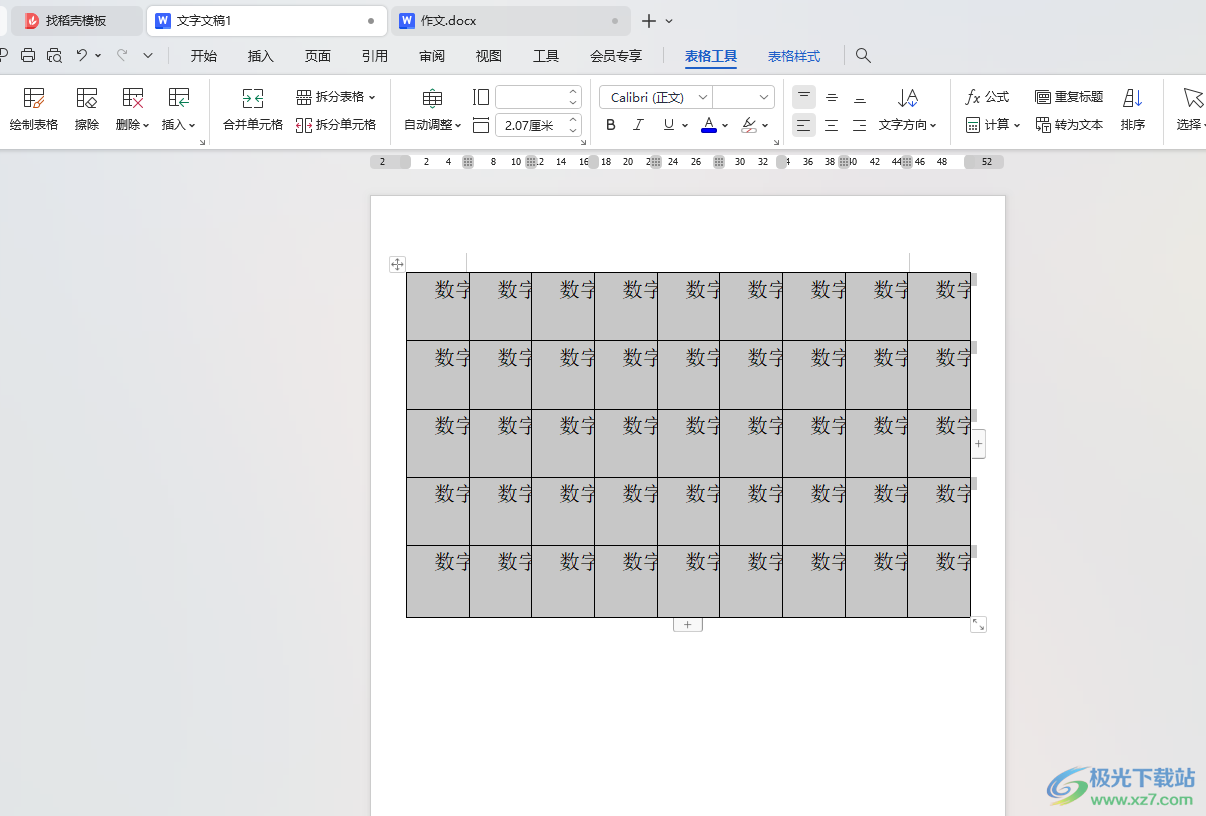
方法步骤
1.首先,我们需要进入到文档页面中,点击【插入】-【表格】,选择行数和列数进行插入。
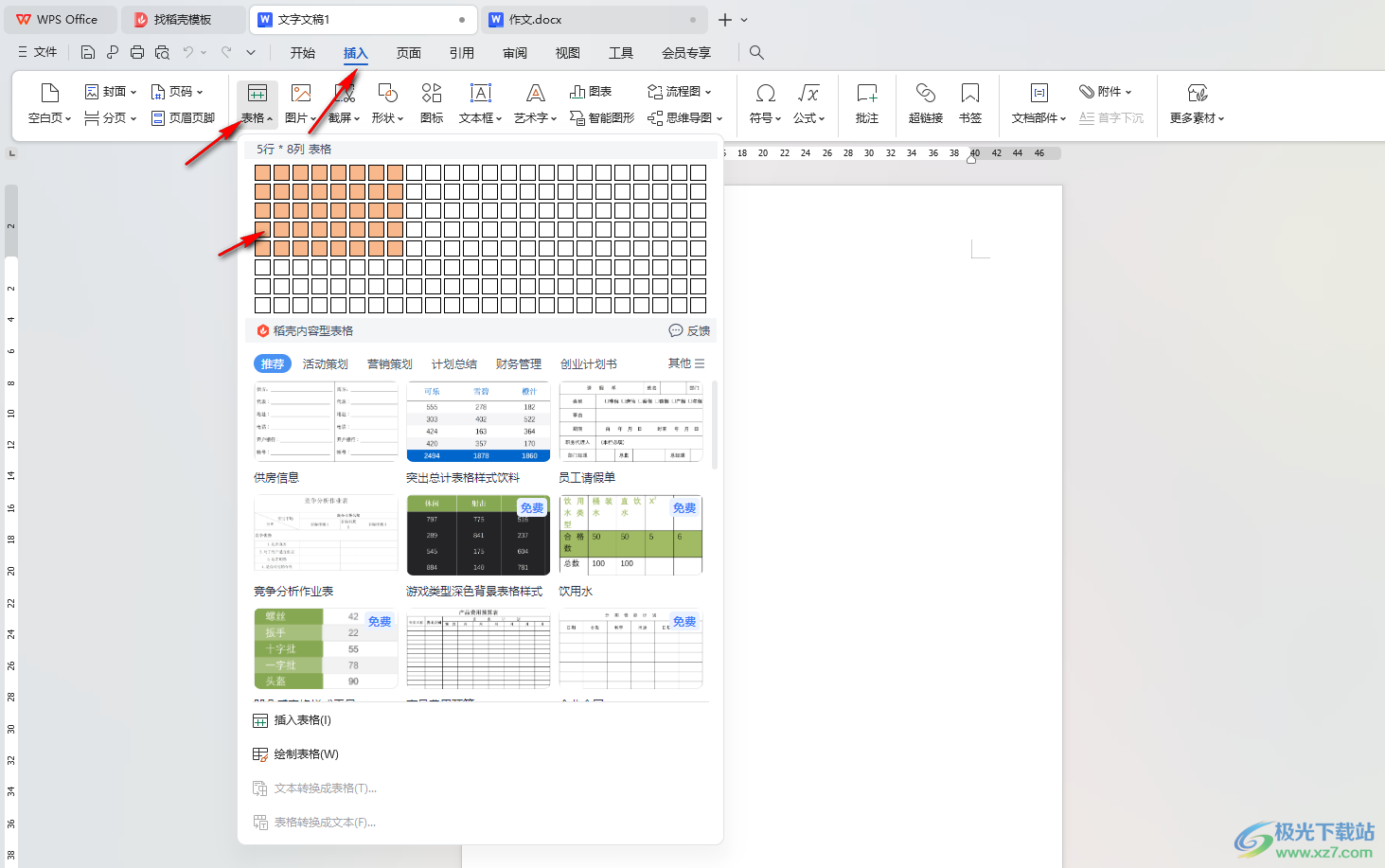
2.接着,我们将表格左上角的十字架图标进行单击,将表格全部选中,然后点击【开始】,在段落设置区域中点击打开【项目符号】选项。
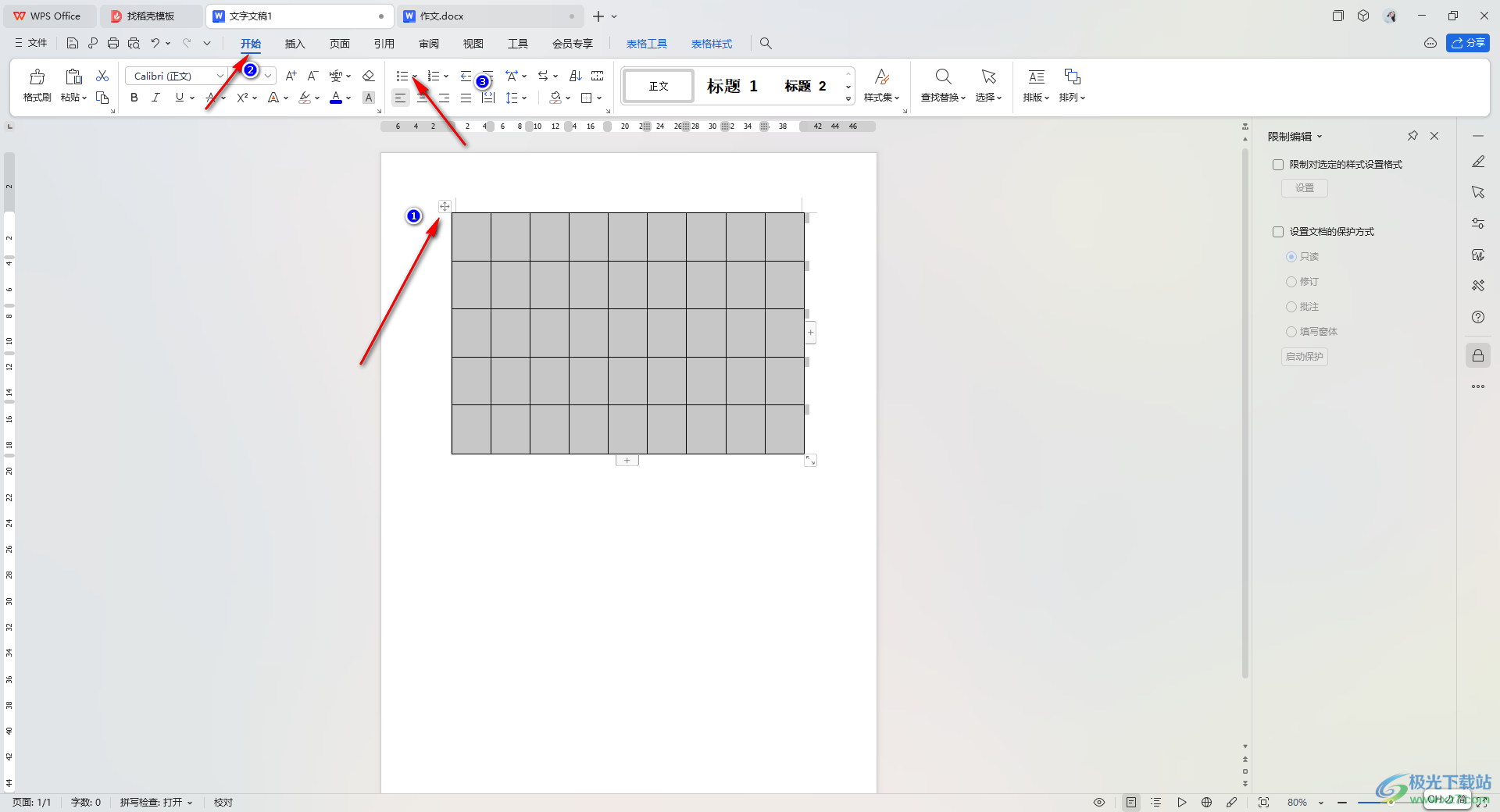
3.之后即可弹出一个下拉窗口,我们将其中的【自定义项目符号】选项进行点击一下。
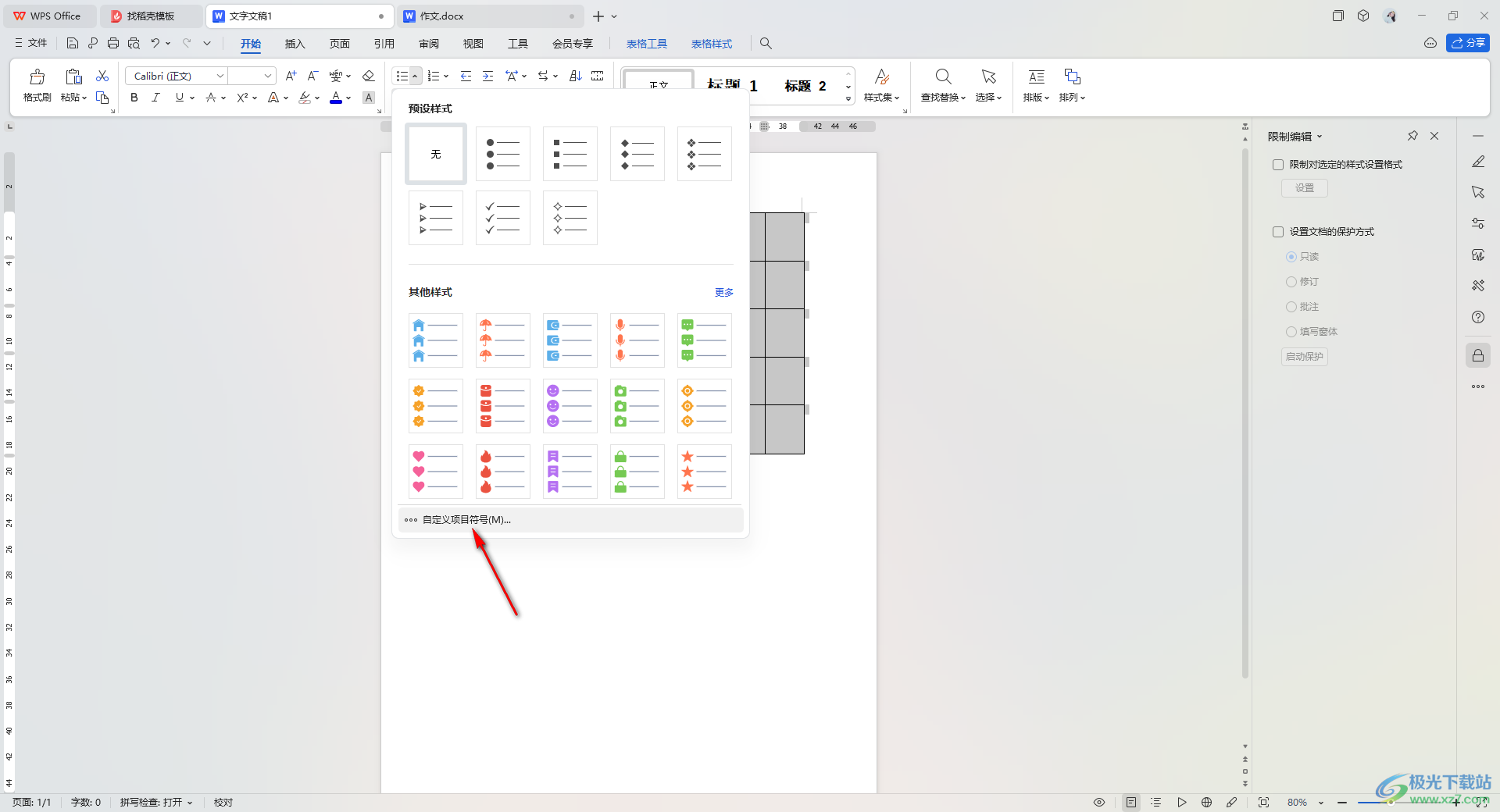
4.在打开的窗口中,将【编号】选项进行点击,再任意的选择自己喜欢的一个编号样式,然后在右下角的【自定义】按钮位置进行点击进入。
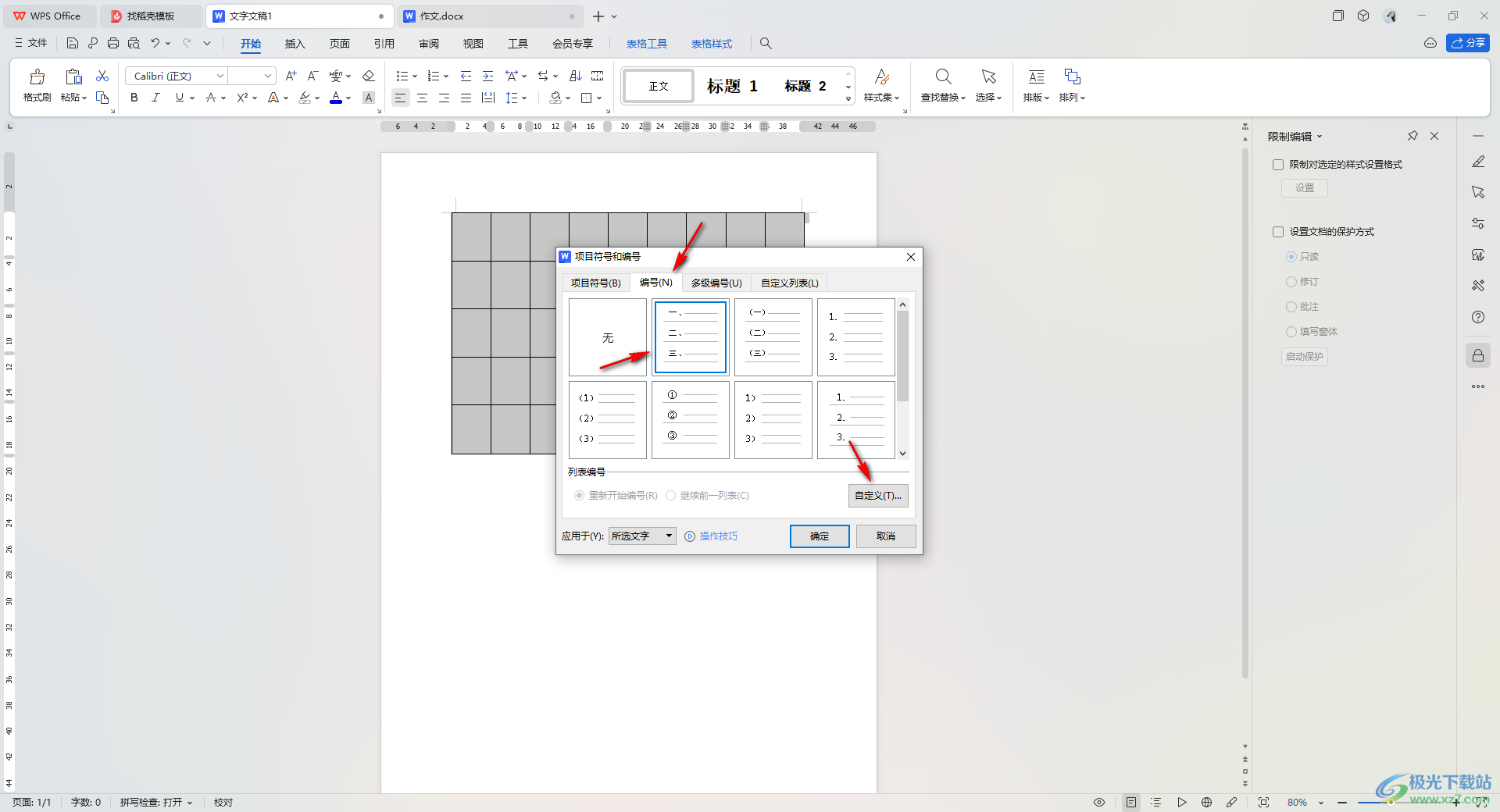
5.在打开的窗口中,在框中直接输入自己需要的文字内容,然后直接点击确定按钮即可。
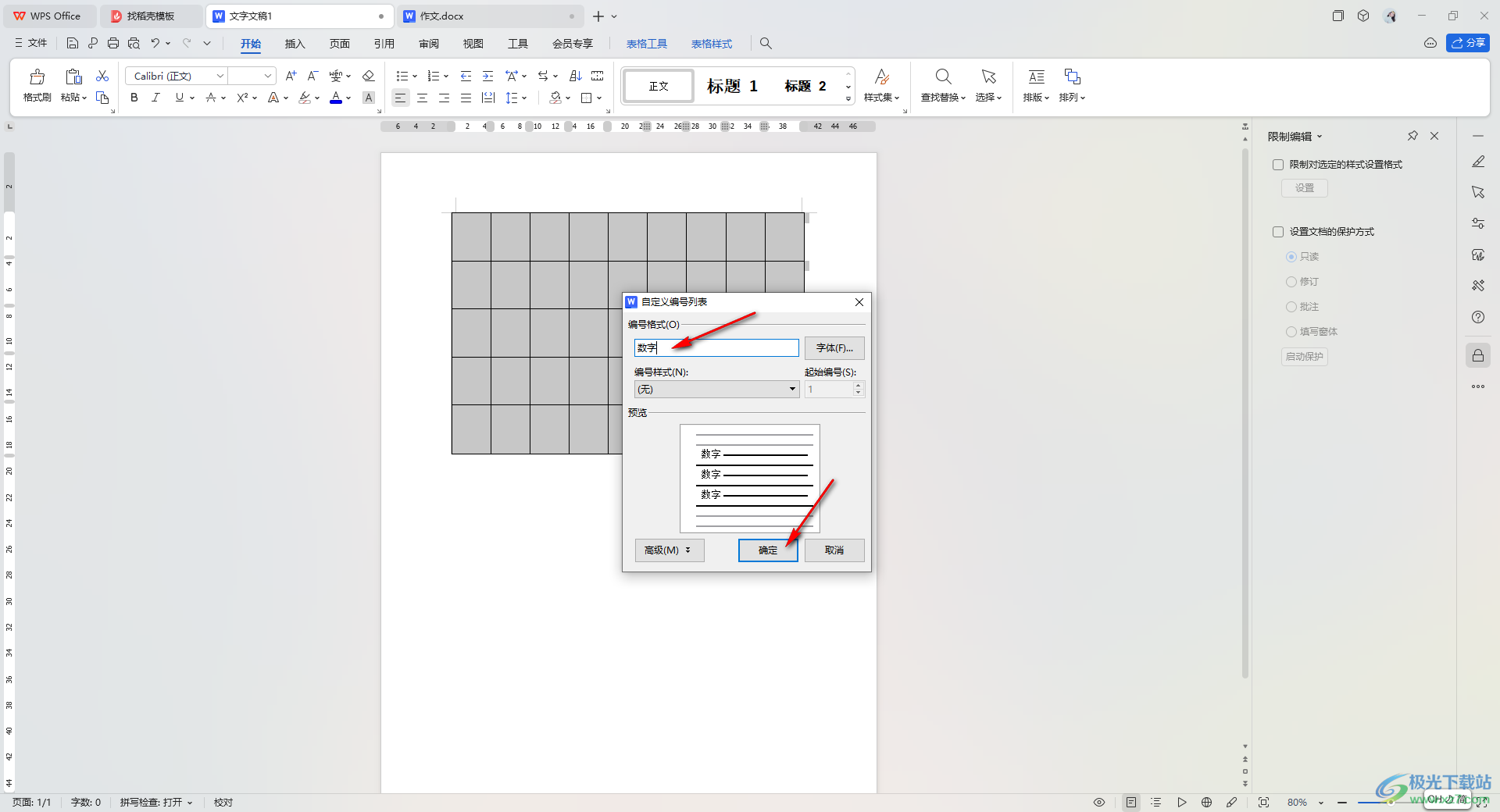
6.这时返回到表格页面中即可查看到单元格中有自己批量输入的文字内容,如图所示。
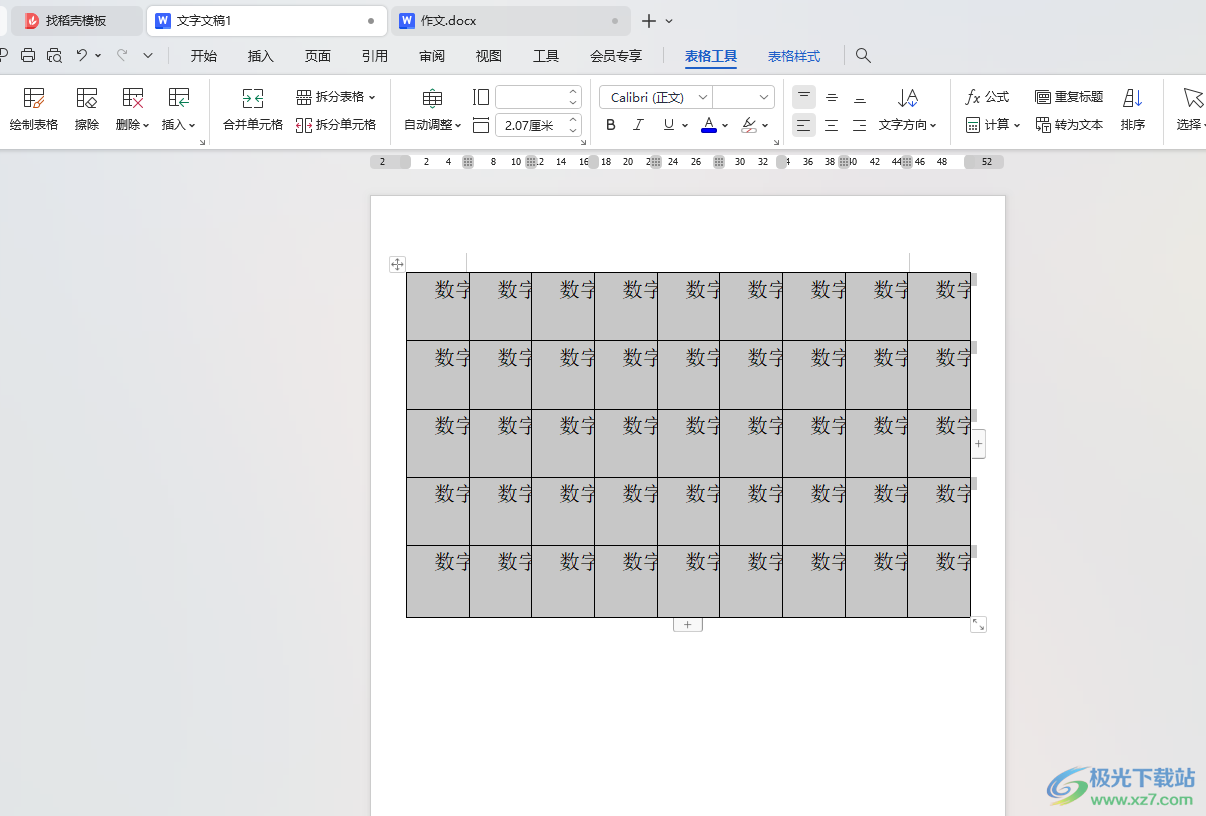
以上就是关于如何使用WPS Word文档设置在表格中批量输入文字的具体操作方法,如果你需要在表格中进行快速的输入文字内容,且想要输入的内容是同一种文字的话,那么就可以按照上述的方法进行快速操作一下即可,感兴趣的话可以试试。
